卸载:
1 . rpm -qa | grep -i mysql命令查看已经安装过的组件。

2. 使用yum -y remove命令卸载已经安装的MySQL组件,使用下面的命令,对于上面已经安装的分别卸载,
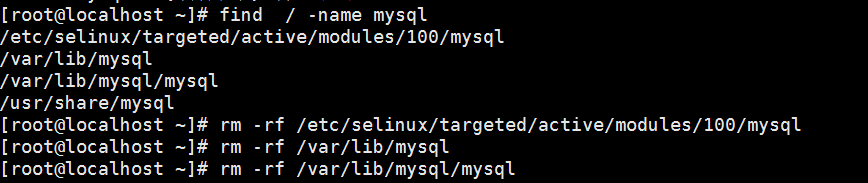
安装:
下载MySQL的repo源,至于这个文件是干啥的,个人理解起来就是自动帮你配置MySQL安装组件的yum源的。
这个文件可以在Windows下面下载,然后在上传至linux服务器中,也可以在linux服务器中直接下载,也是需要安装的。
下载文件:mysql80-community-release-el7-1.noarch.rpm
这个文件下载下来之后,通过winscp拖到linux服务器的root 根目录下
1 .安装MySQL的repo包
rpm -ivh mysql80-community-release-el7-1.noarch.rpm
(或者使用线上下载:rpm -Uvh http://dev.mysql.com/get/mysql-community-release-el7-5.noarch.rpm)
中间会有一些简单的提示,输入Y之后,一切都是全自动安装
安装完,可以用命令查看有可用版本:
yum repolist enabled | grep "mysql.*-community.*"

2. 安装mysql
yum install mysql-community-server
3. 修改Root初始密码
安装之后会在etc下生成一个my.cnf文件,在my.cnf中加入一个skip-grant-tables = 1配置,跳过初始化密码验证要求。
4. systemctl启动mysql服务
命令:systemctl staus mysqld(查看服务状态)
命令:systemctl start mysqld (启动)
如果启用失败提示:Active: failed (Result: start-limit)、
解决:检查 /etc/sysconfig/selinux 把selinux后面的改为disabled,重启一波机器,再重启Service就可以.
(另外解决方案,未测试,安装完应该先检查一下/var/lib/mysql目录下的文件权限,执行
5. 连接至MySQL服务,因为配置了跳过密码要求,输入mysql -u -p之后回车,提示输入密码的时候继续回车就可以连接至mysql了。
报错:
Access denied for user '-p'@'localhost' (using password: NO)
解决根据:http://sharong.iteye.com/blog/2262760
先执行:
[root@5201351 ~]# mysql_install_db --datadir=/var/lib/mysql //必须指定datadir,执行后会生成~/.mysql_secret密码文件 [root@5201351 ~]# mysqld --initialize //新版的推荐此方法,执行后会在/var/log/mysqld.log生成随机密码
更改mysql数据库目录的所属用户及其所属组,然后启动mysql数据库
[root@5201351 ~]# chown mysql:mysql /var/lib/mysql -R [root@5201351 ~]# systemctl start mysqld.service
然后没有找到密码在哪里,执行命令:mysql -uroot -p 密码为空进入了mysql>界面。
通过命令 show databases;
命令可以查看所有数据库。
6 . 进入 mysql> 界面,use mysql ,修改MySQL的Root密码:
mysql> use mysql
mysql> update user set password=password('需要设置的密码') where user='root' and host='localhost';
mysql> flush privileges;
7.利用这个语句修改root用户可远程访问,update user set host = '%' where user = 'root'
或者:
远程连接授权:
GRANT ALL PRIVILEGES ON *.* TO 'root'@'%' IDENTIFIED BY 'your password' WITH GRANT OPTION;
firewall-cmd --add-port=3306/tcp
8. 重启之后,可以用预制的密码登陆连接至MySQL
show database;
show tables;
参考:https://www.cnblogs.com/gyrgyr/p/6872972.html
https://www.jb51.net/article/115228.htm